
Enregistrement des données colorimétriques via le Web
Pour enregistrer les données colorimétriques de la machine via le Web, configurez un réglage d'accès aux Web Utilities sur un ordinateur connecté à la machine via le réseau.
-
Ne mettez pas la machine hors tension pendant cette opération.
-
Impression de la mire Lisez deux feuilles ou plus de mires sorties conformément à la procédure de "Imprimer la mire" à l'aide du spectrophotomètre i1iSis XL ou i1Pro et créez les données colorimétriques.
-
Accédez aux Web Utilities (URL mentionnée ci-dessous) depuis l'ordinateur connecté à la machine via le réseau.
Pour le contrôleur d'image IC-602: http://a.b.c.d:30091/
Pour le contrôleur d'image IC-308: http://a.b.c.d/
Pour le contrôleur d'image IC-415: http://a.b.c.d/-
Entrez l'adresse IP de la machine dans a.b.c.d.
-
-
Cliquez sur [Réglage Gestionnaire machine] et entrez l'ID administrateur et le mot de passe.
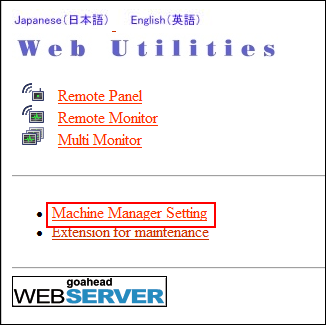
-
Cliquez sur [Saisie des données colorimétriques].
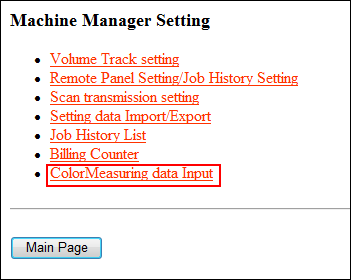
-
Entrez le nom de fichier des données colorimétriques dans [Nom de fichier], cliquez sur [Parcourir] à côté du chemin fichier et sélectionnez les données colorimétriques enregistrées sur l'ordinateur.
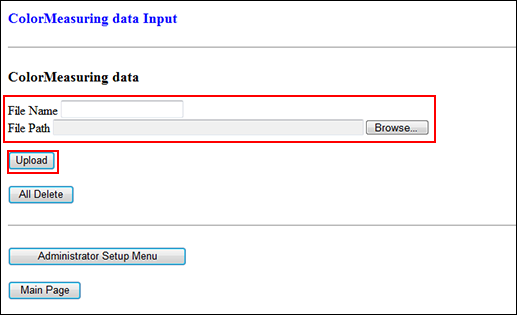
-
Si les données colorimétriques comportent plusieurs éléments, répétez cette procédure.
-
-
Cliquez sur [Télécharger vers serveur].
Les données colorimétriques sont enregistrées sur la machine.
-
Appuyez sur l'onglet [Réglage capteur couleur type papier] de l'écran [Contrôle densité couleur] pour afficher l'écran [Liste réglage capteur de couleur pour chaque type de papier].
-
Appuyez sur [Données archivées machine].
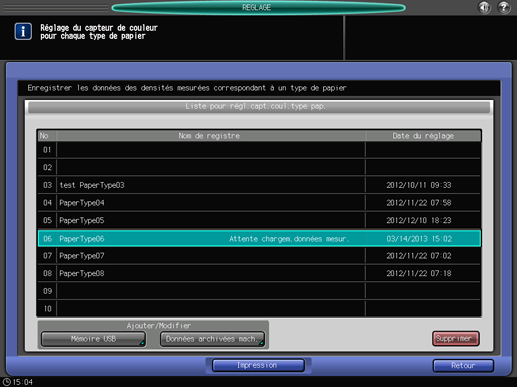
-
Plusieurs jeux de données colorimétriques enregistrés via le Web sont affichés sur l'écran [Sélectionner un fichier données couleur].
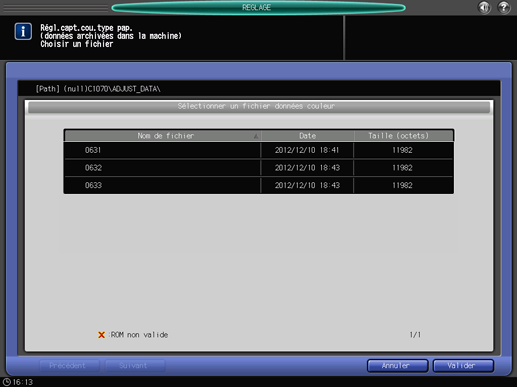
-
-
Sélectionnez un fichier.
La machine lance le chargement de tous les fichiers associés.

-
En cas d'échec d'enregistrement de toutes les données créées à partir des mires, un écran d'erreur s'affiche. Vérifiez les fichiers à récupérer.
-
-
Appuyez sur [OK] sur l'écran [Sélectionner un fichier données couleur].
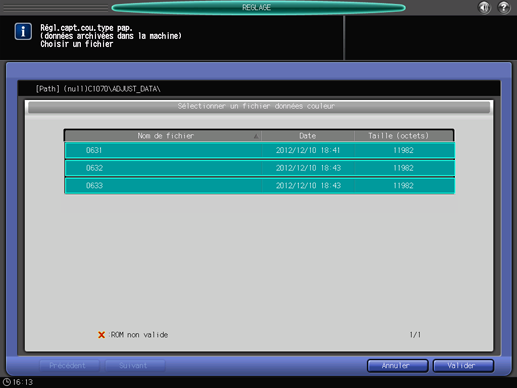
L'écran [Liste Réglage couleur pour chaque type de papier] réapparaît.
-
Appuyez sur [Retour].
L'écran [Contrôle densité couleur] réapparaît.